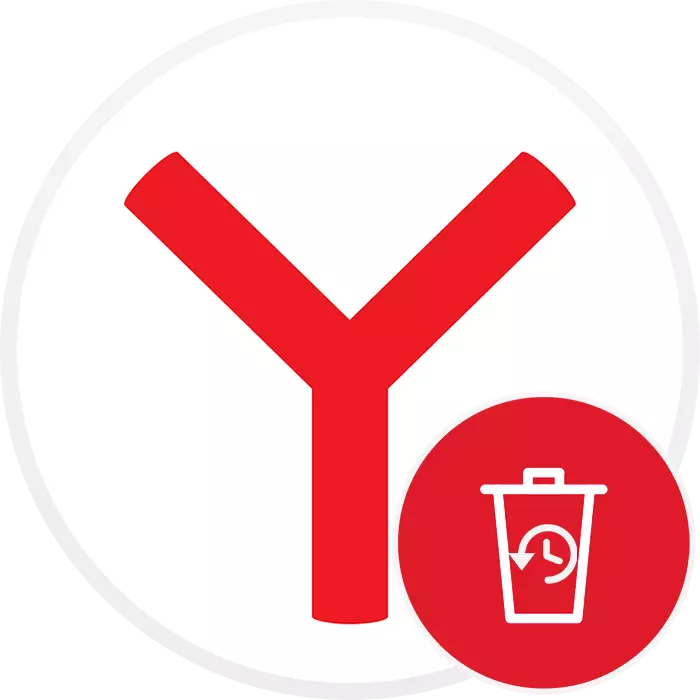
ທຸກໆຄັ້ງທີ່ທ່ານໄປທີ່ເວັບໄຊທ໌ໃດຫນຶ່ງ, Yandex.brueezer ຈະຊ່ວຍປະຢັດຂໍ້ມູນນີ້ໃນພາກສ່ວນ "ປະຫວັດສາດ". ວາລະສານຂອງການໄປຢ້ຽມຢາມສາມາດເປັນປະໂຫຍດຫຼາຍຖ້າທ່ານຕ້ອງການຊອກຫາຫນ້າເວັບທີ່ສູນເສຍໄປ. ແຕ່ບາງຄັ້ງຄາວ, ຄວນຈະໄດ້ຮັບການລົບລ້າງເລື່ອງ, ເຊິ່ງມີຜົນດີຕໍ່ຜົນຜະລິດຂອງຕົວທ່ອງເວັບແລະລົບລ້າງບັນທຶກທີ່ບໍ່ຈໍາເປັນມາເປັນເວລາດົນ. ທ່ານສາມາດລຶບເລື່ອງໃນ yandex.browser ໃນວິທີທີ່ແຕກຕ່າງກັນ: ທັງທັງຫມົດແລະເລືອກ. ທໍາອິດແມ່ນຮາກຖານ, ແລະທີສອງຊ່ວຍໃຫ້ທ່ານສາມາດລຶບທີ່ຢູ່ດຽວ, ໃນຂະນະທີ່ຮັກສາບັນທຶກການໄປຢ້ຽມຢາມ.
ວິທີທີ່ 2: ການຕັ້ງຄ່າ browser
ໂດຍຜ່ານການຕັ້ງຄ່າ Yandex, ທ່ານສາມາດເອົາປະຫວັດຄວາມເປັນມາຂອງເວລາທັງຫມົດ.
- ເປີດເມນູແລະເລືອກ "ການຕັ້ງຄ່າ".
- ປ່ຽນໄປທີ່ພາກສ່ວນ "ລະບົບ", ແລະຊອກຫາສ່ວນຫນຶ່ງຂອງປ່ອງຢ້ຽມແລະກົດລິ້ງ "ເລື່ອງທີ່ສະອາດ".
- ໂດຍວິທີທາງການ, ທ່ານສາມາດເຂົ້າໄປໃນປ່ອງຢ້ຽມນີ້ແລະໂດຍກົງຈາກປ່ອງຢ້ຽມ "ປະຫວັດສາດ" (ເບິ່ງວິທີ 1) ໂດຍການກົດທີ່ລິ້ງທີ່ມີຊື່ດຽວກັນ.
- ລະບຸໄລຍະເວລາທີ່ທ່ານຕ້ອງການເຮັດຄວາມສະອາດ, ໃຫ້ກວດເບິ່ງກ່ອງກາເຄື່ອງຫມາຍ "ຢ້ຽມຢາມ" ຄັ້ງສຸດທ້າຍ "ແລະກົດທີ່" CLEAR ". ຫມາຍຕິກຈາກລາຍການອື່ນໆ, ຖ້າຕ້ອງການ.
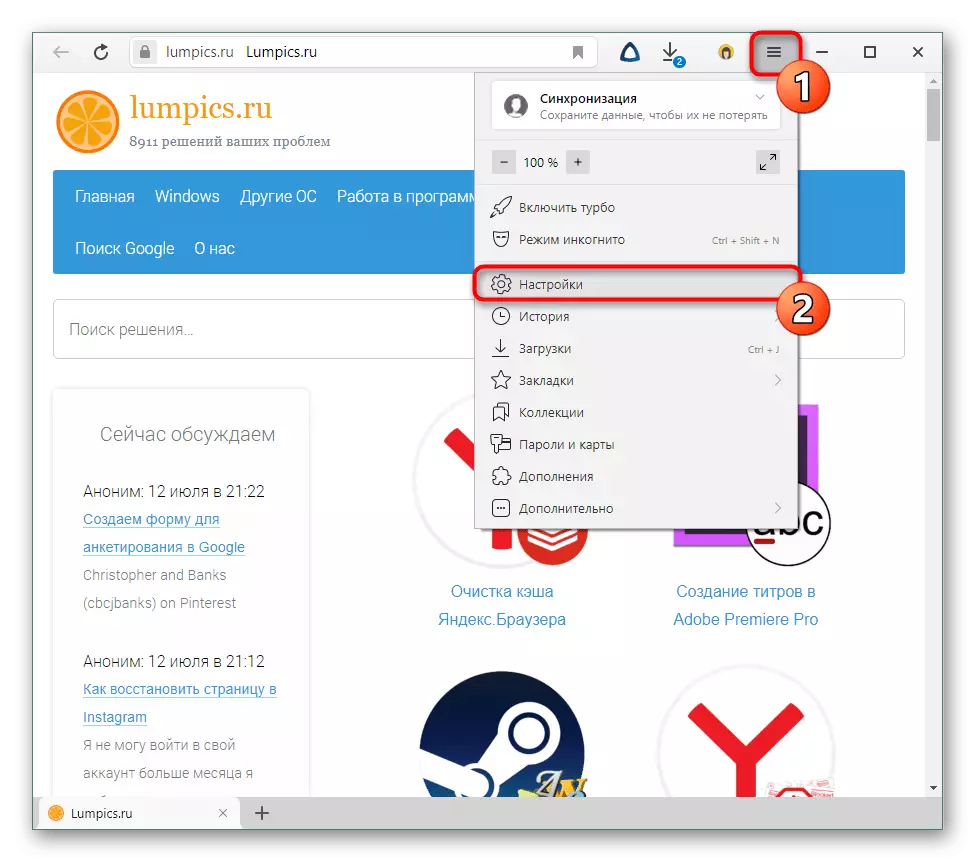

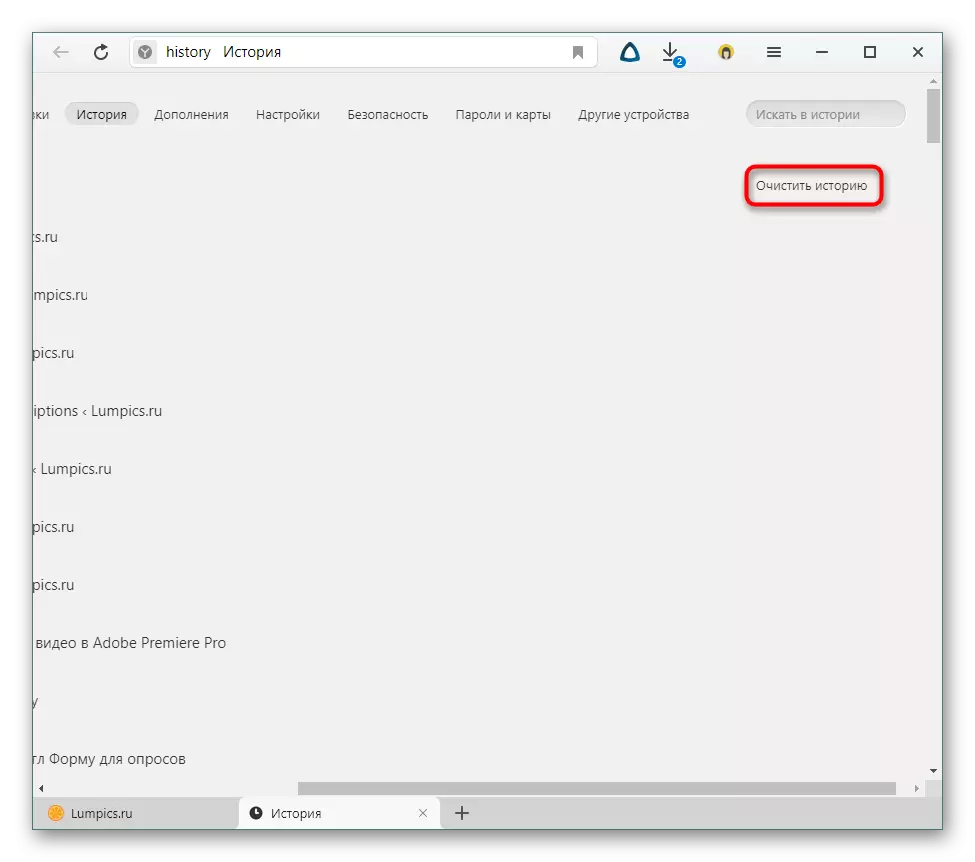
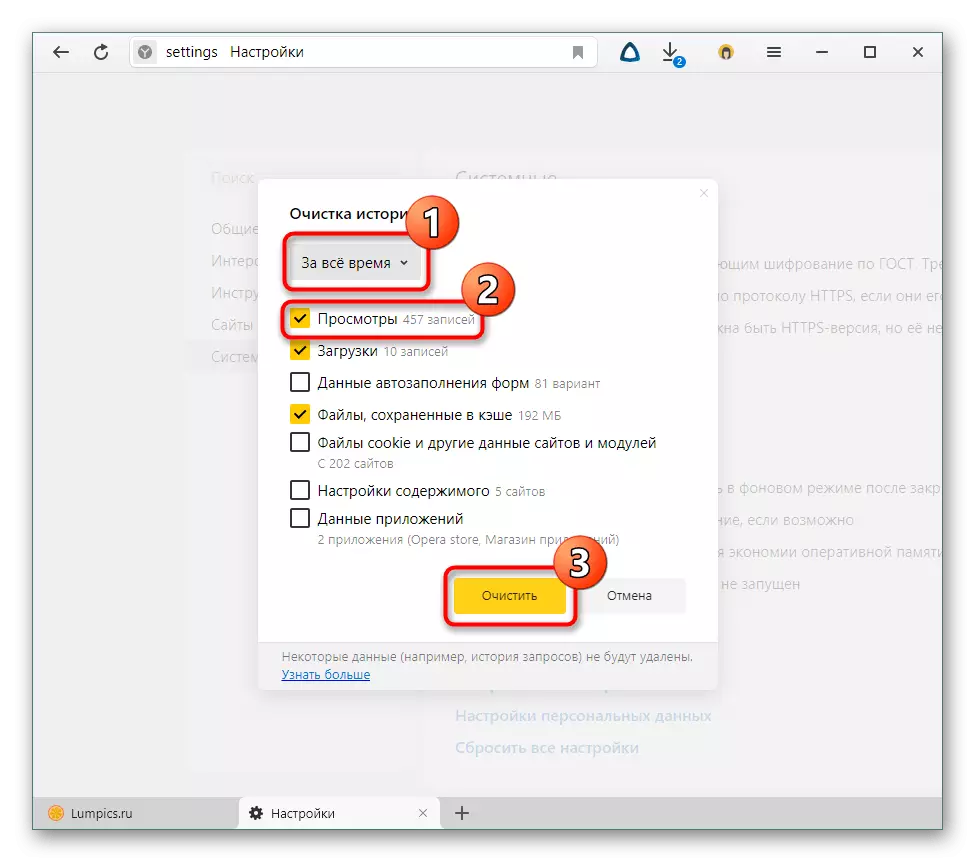
ວິທີທີ່ 3: ໂຄງການພາກສ່ວນທີສາມ
ໂດຍບໍ່ຕ້ອງເຂົ້າຕົວທ່ອງເວັບ, ທ່ານສາມາດເຮັດຄວາມສະອາດເລື່ອງທັງຫມົດ, ໂດຍໃຊ້ລະບົບທີ່ດີທີ່ສຸດຂອງລະບົບພາກສ່ວນທີສາມ. ທ່ານພຽງແຕ່ສາມາດດາວໂລດພວກມັນສໍາລັບການຈັດຕັ້ງປະຕິບັດຂະບວນການທີ່ກໍາລັງພິຈາລະນາ, ແນ່ນອນ, ບໍ່ມີຄວາມຕ້ອງການ. ເຖິງຢ່າງໃດກໍ່ຕາມ, ພວກມັນສາມາດຖືກນໍາໃຊ້ໄດ້ຖ້າພວກມັນຖືກຕິດຕັ້ງຢູ່ໃນ PC ຂອງທ່ານແລ້ວແລະທ່ານວາງແຜນທີ່ຈະເຮັດຄວາມສະອາດ yandex ຂະຫນານກັບລະບົບປະຕິບັດການໂດຍລວມ. ພວກເຮົາຈະວິເຄາະວິທີເຮັດມັນ, ໃນຕົວຢ່າງຂອງ CCleaner.
ປ່ຽນເປັນແຖບ "ທໍາຄວາມສະອາດມາດຕະຖານ" ແລະເລືອກເອົາຄໍາຮ້ອງສະຫມັກ. ລາຍການສົນທະນາລາຍການ "ວາລະສານທີ່ໄດ້ໄປຢ້ຽມຢາມ", ຫມາຍຕິກໃນຈຸດອື່ນທີ່ຈັດແຈງການຕັດສິນໃຈຂອງທ່ານແລະກົດປຸ່ມ "ທໍາຄວາມສະອາດ". ມັນຈະຖືກປ່ອຍໃຫ້ຢືນຢັນພຽງແຕ່ຢືນຢັນຜົນກະທົບຂອງການສະແດງແລະລໍຖ້າສໍາລັບຂັ້ນຕອນສໍາເລັດ.
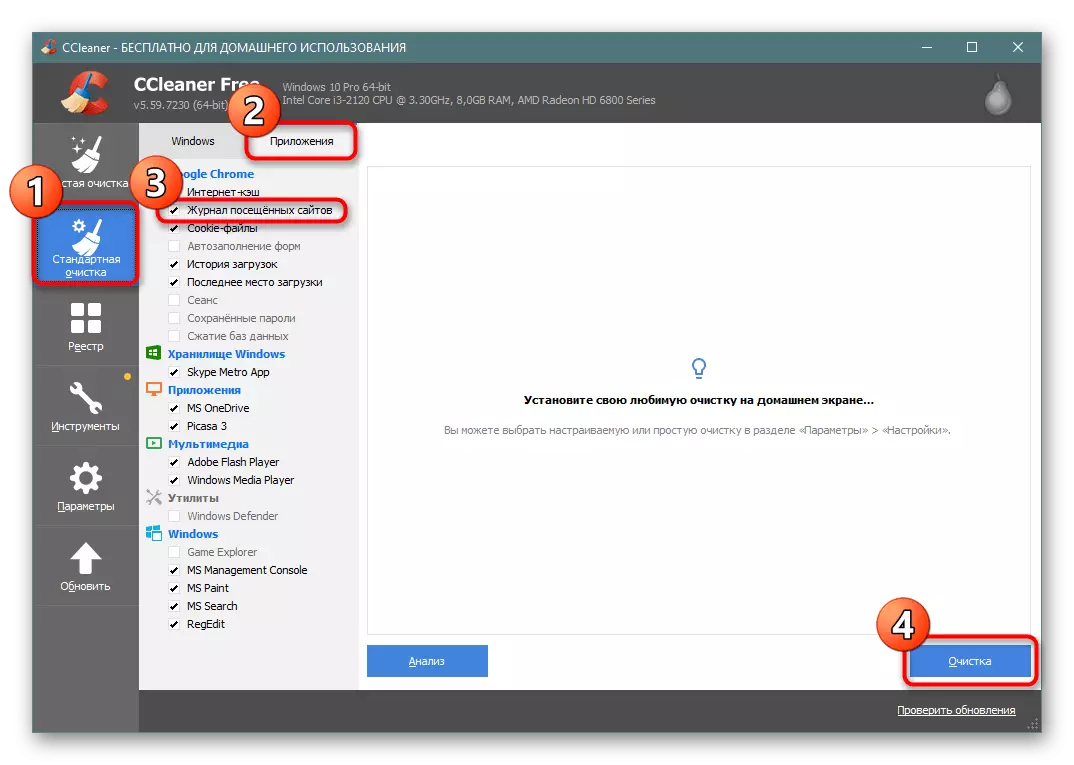
ແອັບພລິເຄຊັນກໍານົດ browser ຂອງພວກເຮົາເປັນ Google Chrome ເນື່ອງຈາກການເຮັດວຽກຂອງພວກເຂົາໃນເຄື່ອງຈັກດຽວກັນ. ເຖິງຢ່າງໃດກໍ່ຕາມ, ມັນເປັນສິ່ງສໍາຄັນທີ່ຈະຈື່ຈໍາວ່າຖ້າຄອມພີວເຕີ້ຍັງຖືກຕິດຕັ້ງແລະ Chrome, ທໍາຄວາມສະອາດປະຫວັດສາດແລະຕົວກໍານົດອື່ນໆໃນວິທີນີ້ຈະສົ່ງຜົນກະທົບຕໍ່ມັນ! ຄືກັນກັບ Yandex.bauser, ຖ້າໃນເບື້ອງຕົ້ນທ່ານຄິດວ່າພຽງແຕ່ chrome ເທົ່ານັ້ນ.
ວິທີທີ່ 4: ລຸ້ນມືຖື
ໃນແອັບພລິເຄຊັນສໍາລັບລະບົບປະຕິບັດການເຄື່ອນທີ່, ທ່ານຍັງສາມາດກໍາຈັດປະຫວັດຄວາມເປັນມາຂອງຕົວເລືອກຫຼືທັງຫມົດໃນເວລາດຽວກັນ.
ທາງເລືອກ 1: ການໂຍກຍ້າຍເລືອກ
- ໃນເມນູຫລັກ, ກົດປຸ່ມດ້ວຍສາມເສັ້ນ.
- ເມື່ອໃດທີ່ຢູ່ໃນ "Bookmark", ປ່ຽນເປັນ "ປະຫວັດສາດ" ຜ່ານເມນູດ້ານລຸ່ມ. ຢູ່ທີ່ນີ້, ໂດຍສອດຄ່ອງກັບວັນທີ, ການໄປຢ້ຽມຢາມທຸກສະຖານທີ່ຈະຖືກສະແດງ.
- ເພື່ອເອົາທີ່ຢູ່ຫນຶ່ງ, ແຕະຍາວໂທຫາເມນູສະພາບການແລະເລືອກ "Delete".
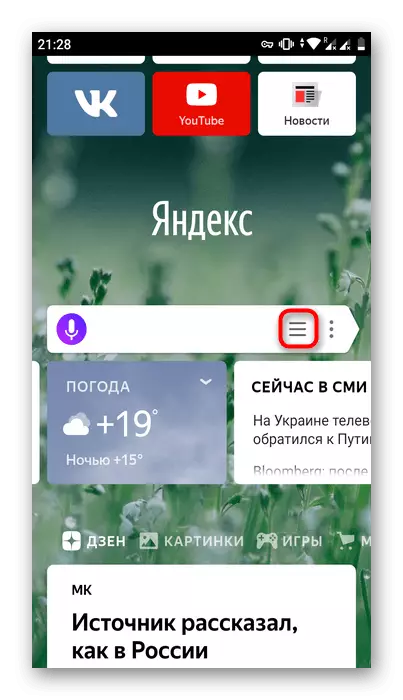
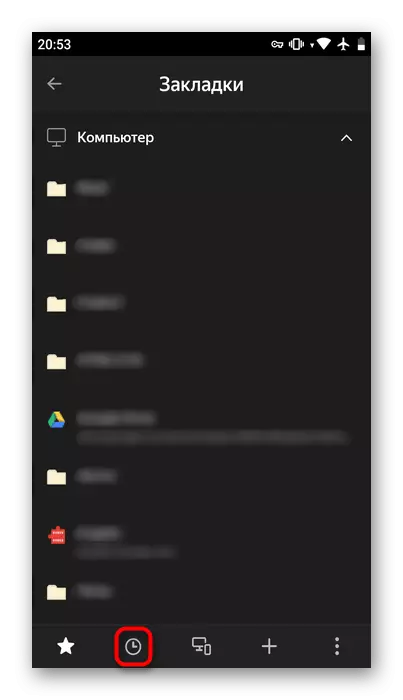

ເລືອກທີ່ຢູ່ຫຼາຍໆຄັ້ງໃນເວລາດຽວກັນເພື່ອເອົາ, ແຕ່ໂຊກບໍ່ດີ, ມັນກໍ່ເປັນໄປບໍ່ໄດ້.
ທາງເລືອກທີ 2: ເຮັດຄວາມສະອາດເລື່ອງທັງຫມົດ
- ຢູ່ໃນຫນ້າຫຼັກ, ໄປທີ່ເມນູ.
- ຈາກບັນຊີລາຍຊື່ຂອງຕົວກໍານົດການ, ແຕະ "ການຕັ້ງຄ່າ".
- ເລື່ອນລົງໄປທີ່ "ຄວາມເປັນສ່ວນຕົວ" block ແລະເລືອກ "ຂໍ້ມູນທີ່ຈະແຈ້ງ".
- ໃນທີ່ນີ້, ຫມາຍຕິກເລື່ອງ "ປະຫວັດສາດ", ສິ່ງທີ່ຕ້ອງເຮັດກັບສິ່ງທີ່ເຫລືອ - ໃນການຕັດສິນໃຈຂອງທ່ານ. ດຽວນີ້ກົດປຸ່ມ "ຂໍ້ມູນທີ່ຈະແຈ້ງ".
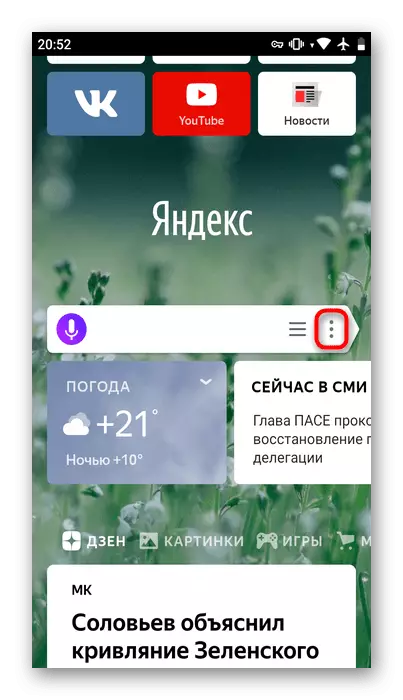
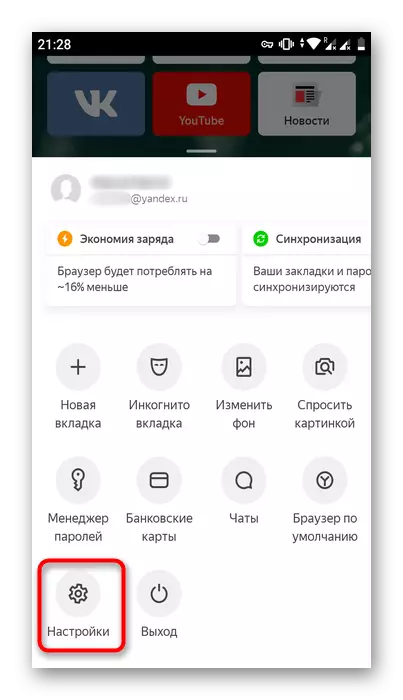
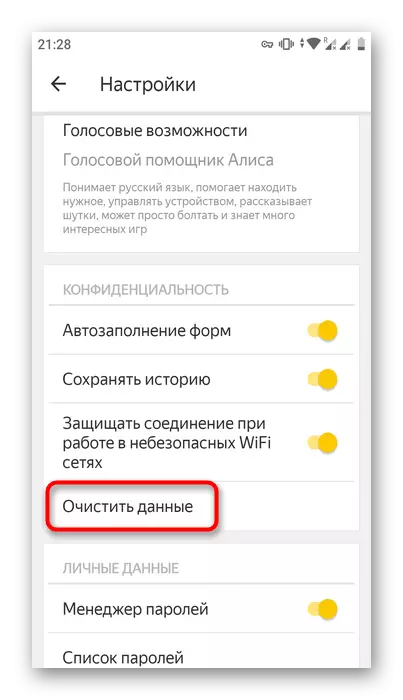
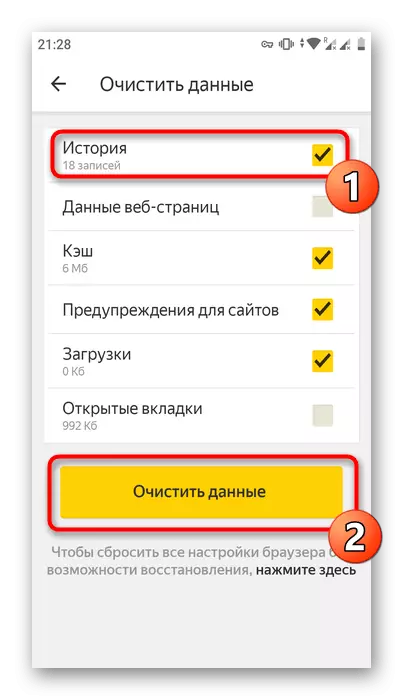
ດຽວນີ້ທ່ານຮູ້ກ່ຽວກັບວິທີການພື້ນຖານໃນການທໍາຄວາມສະອາດເລື່ອງໃນ Yandex ໃນຄອມພິວເຕີ້ແລະໂທລະສັບສະຫຼາດ. ຢ່າລືມໃຊ້ໂຫມດ Incognito, ເຊິ່ງບໍ່ໄດ້ບັນທຶກເລື່ອງ, ເຊິ່ງຫມາຍຄວາມວ່າທ່ານຈະບໍ່ຈໍາເປັນຕ້ອງເຮັດການເຮັດວຽກທີ່ເລືອກຫຼືສໍາເລັດສົມບູນຂອງທີ່ຢູ່ໃນທຸກໆບ່ອນ. ຮູບແບບນີ້ຍັງມີຢູ່ໃນ browser ໃນເວທີໃດກໍ່ໄດ້.
ອ່ານເພີ່ມເຕີມ: ຮູບແບບ Incognito ໃນ Yandex.browser
